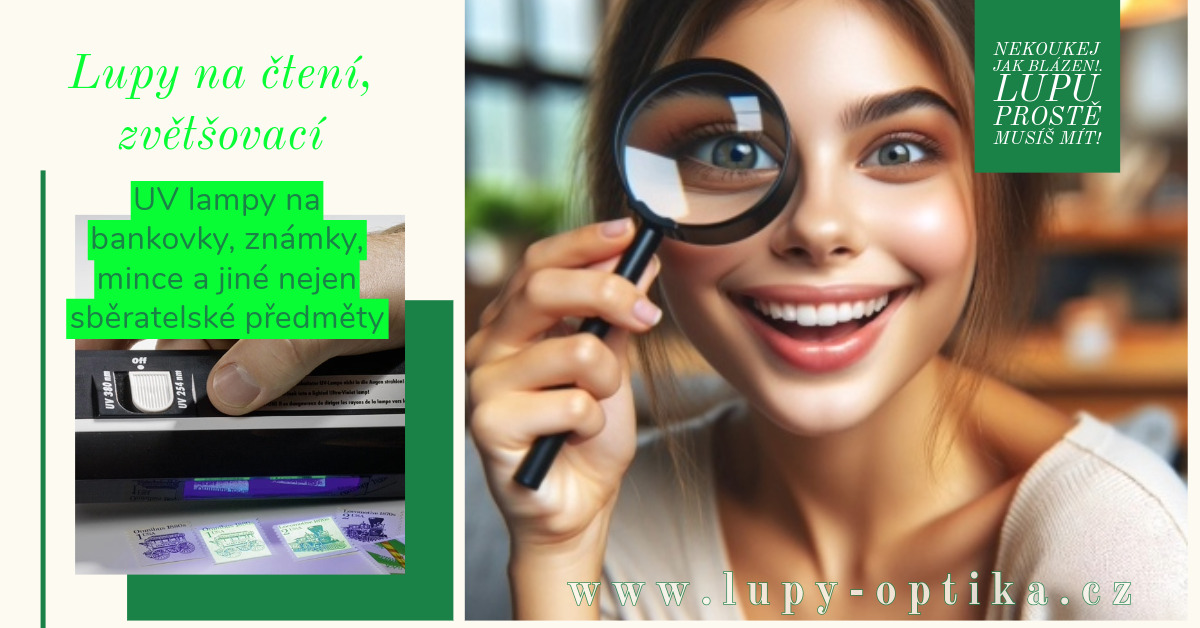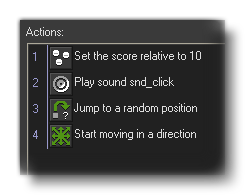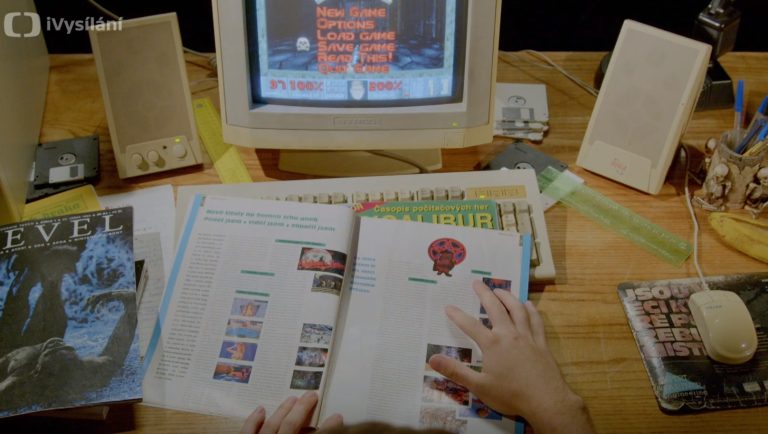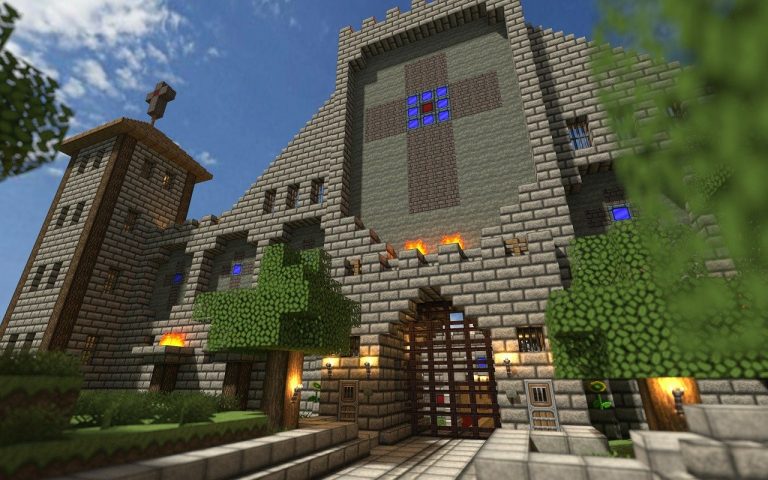Aplikace GameMaker: Studio je velmi mocným, přesto ale jednoduchým prostředkem, jak relativně snadno vytvořit profesionálně vypadající hry pro řadu platforem: Windows, iOS, Android nebo třeba HTML5. Když bude vaše hra opravdu dobrá, budete ji moci klidně i prodat. Nežli se ale dostanete do tohoto stádia, bude to ještě chvilku trvat, takže, s chutí do toho!
Nadešel čas, dokončit ve vaší hře podporu pro myš, jelikož právě s ní bude hráč titul samozřejmě ovládat a po kliku na klauna by se mělo něco stát.
Budete potřebovat celkem 4 akce: nejprve přidat 10 bodů ke skóre (snadné, GM Studio jej pro vás bude zaznamenávat automaticky), poté se musí přehrát zvuk pro kliknutí, hned nato by se měl klaun přesunout na náhodnou pozici a ve finále mu ještě musíte přidělit nový náhodný směr pohybu spolu s trochu vyšší rychlostí pohybu (symbolizuje to zvyšování obtížnosti).
Následující postup popisuje kroky nutné k vytvoření myšího eventu:
Klepněte na „Add Event“. Pak v „Event Selectoru“ klepnout na „Mouse Event“ a v kontextovém menu dejte „Left Pressed“. Tento event nastane, když uživatel stlačí levé tlačítko na myši, přičemž kurzor myši musí být nad pozicí instance klauna a spustí se to celé jedinkrát za klik.
Ze záložky označené „Score“ vyberte akci „Set Score“:
Nové nastavení skóre nechť symbolizuje standardně nárůst o 10 bodů. Klepněte na jeho vlastnost „Relative“ a povolte ji. Když je totiž povolena, pak je hodnota přidána k aktuální, co jí již hráč dosáhl, jinak dojde k nahrazení hodnoty hodnotou.
Nyní ze záložky „Main1“ přidejte akci „Play Sound“ a pro zvuk zvolte „snd_click“ + nechte „Loop“ na „False“ (stačí vám přehrát jej jedinkrát).
A opět ze záložky „Main1“ (teď ale samozřejmě jinou akci) vyberte – „Jump to Random“, která přesune instanci objektu na novou, náhodnou a především, nekolizní pozici. Měnit dalších parametrů netřeba.
A nakonec ještě přetáhněte akci „Move Fixed“ s touto ikonou:
Opět u ní vyberte všech osm směrů (kromě centrálního), hodnotu „Speed“ vložte 0,5 a aktivujte i „Relative“, abyste těch 0,5 přidali k aktuální rychlosti a tím zajistili její neustálé zvyšování.
Takže tu to máme, váš event pro stisk myši by měl vypadat nějak takto:
Tak a je to – vlastně vše důležité okolo klauna je konečně kompletně zpracované. Už jste pro něj naprogramovali všechny tři důležité eventy, takže dejte OK a zavřete formulář.
Příště si povíme, jak přidat místnost do hry!